Giỏ hàng của bạn
Có 0 sản phẩm
12-09-2024, 12:51 am 467
Lỗi SPILL trong Excel là gì? Cách sửa lỗi SPILL đơn giản và hiệu quả nhất
Excel thường được sử dụng rất nhiều hằng ngày bởi tính tiện dụng và độ phổ biến của nó đối với các tác vụ văn phòng. SPILL là một lỗi mà nhiều người dùng gặp phải khi sử dụng phần mềm này. Bài viết dưới đây, MEGA sẽ giải đáp cho mọi người SPILL là lỗi gì và hướng dẫn cách sửa lỗi SPILL trong Excel nhé!
Để giải thích ngắn gọn về lỗi SPILL trong Excel, bạn có thể hiểu lỗi này xảy ra khi bạn sử dụng công thức để trả về nhiều kết quả nhưng trên bảng tính không đủ không gian trống để hiển thị. Đây là 1 tính năng của Excel được giới thiệu trong các phiên bản Office 365 mới nhất.
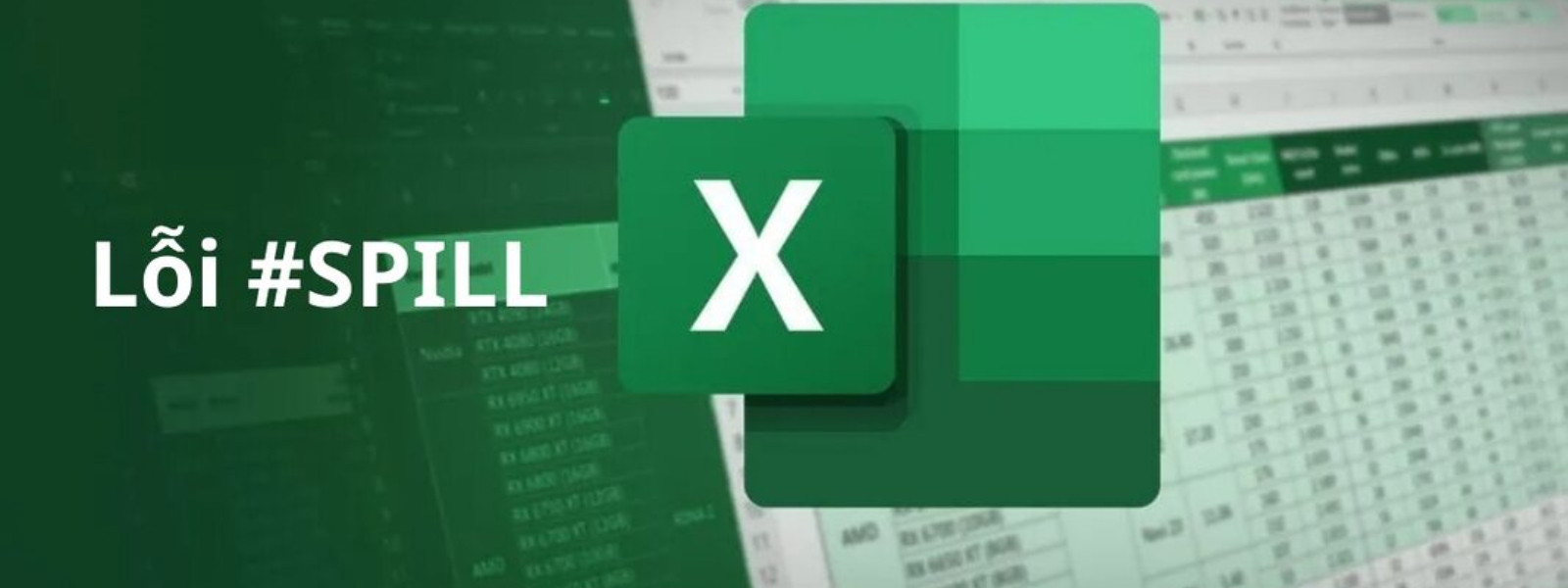
SPILL là 1 lỗi thường gặp khi dùng Excel
Có rất nhiều nguyên nhân dẫn đến lỗi SPILL trong Excel, đặc biệt là lúc bạn sử dụng các hàm Excel trả về kết quả ở nhiều ô khác nhau trên trang tính. Dưới đây là một vài nguyên nhân chính mà các bạn cần biết để có cách sửa lỗi phù hợp khi gặp phải sự cố khi đang dùng Excel nhé.

Có rất nhiều nguyên nhân dẫn đến lỗi SPILL trong Excel
Hiện tại, tính năng này không được hỗ trợ sử dụng trong mục Table của Excel. Vì vậy, nếu bạn sử dụng các công thức mảng động trong bảng và yêu cầu kết quả từ Excel trong phạm vi này thì lỗi SPILL sẽ xuất hiện. Trong ví dụ dưới đây, chúng mình sẽ tạo một bảng bao gồm 2 cột. Cột 1 chứa dữ liệu ngẫu nhiên, cột 2 bạn nhập hàm SORT ([Column 1]) ở ô đầu tiên trong cột 2 để trả về kết quả sắp xếp dữ liệu theo thứ tự nhất định. Lúc này, lỗi SPILL sẽ hiện ra.
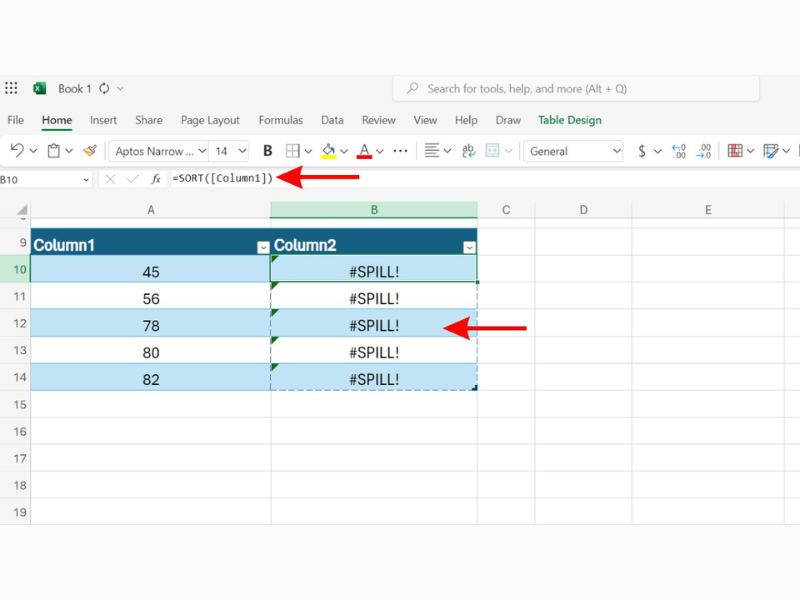
Trong một số trường hợp, lỗi SPILL trong Excel sẽ xuất hiện khi phạm vi tràn kết quả cho công thức bạn nhập vào quá lớn. Khi bạn dùng hàm để tham chiếu toàn bộ cột và hàng thì sẽ mắc lỗi như dưới đây
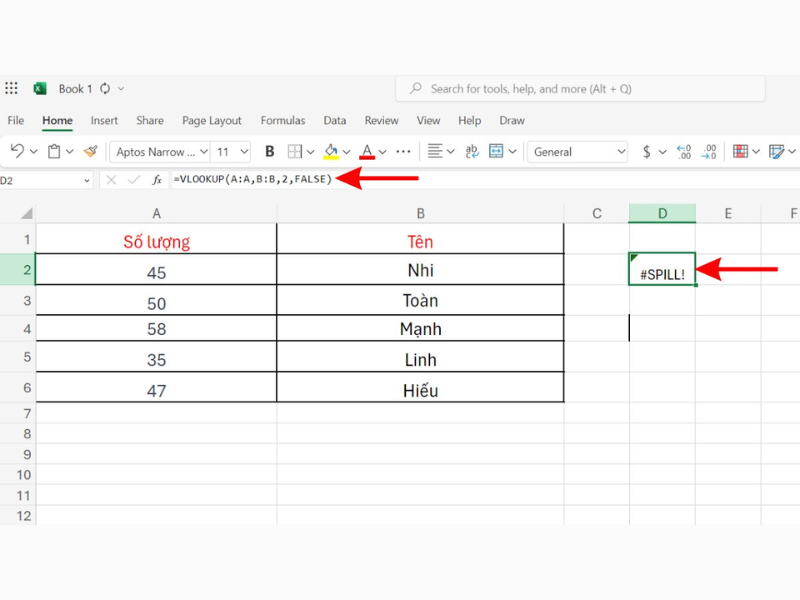
Một công thức bạn nhập và có thể trả về kết quả trong một phạm vi nhất định. Tuy nhiên, nếu trong phạm vi đó, có 1 ô đã chứa dữ liệu khác thì Excel không thể trả kết quả về. Từ đó, dẫn đến lỗi SPILL trong Excel.
Bên cạnh đó, nếu phạm vi trả kết quả về có ô hoặc hoàng đã được hợp nhất thì cũng sẽ gây ra lỗi này. Vì vậy, bạn cần kiểm tra cẩn thận vùng trả kết quả trước khi chạy hàm nha.
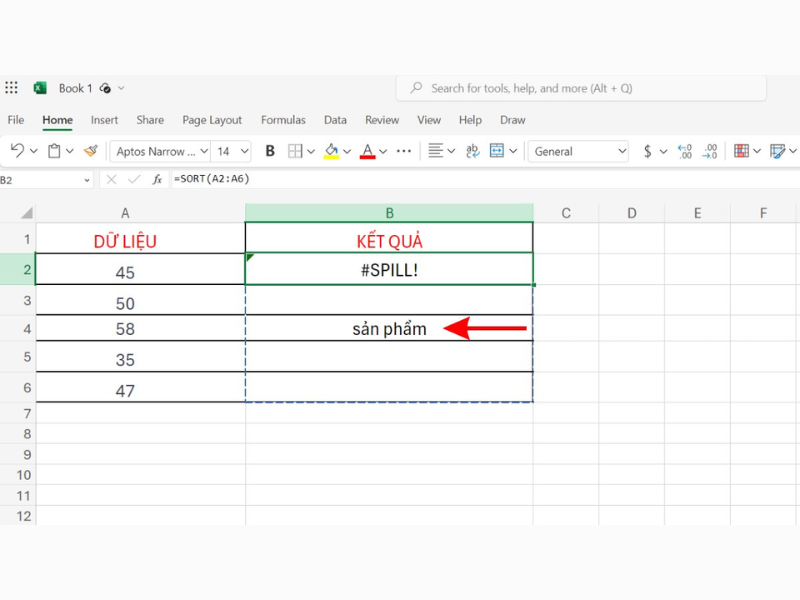
Ngoài những nguyên nhân chính ở trên, lỗi này còn có thể xuất hiện khi công thức mảng động tham chiếu đến một phạm vi ô không hợp lên. Nếu có sự xung đột giữa các công thức với nhau thì bạn có thể cũng gặp lỗi này trong Excel.

Khi gặp lỗi này, bạn cần nhận diện nguyên nhân gây ra lỗi là gì để có cách khắc phục phù hợp
Trong trường hợp bạn sử dụng công thức mảng động trong Table và mắc lỗi này thì cách khắc phục là đặt công thức ở ngoài bảng để mảng hoạt động lại bình thường và trả lại kết quả đúng với mong muốn của người dùng.
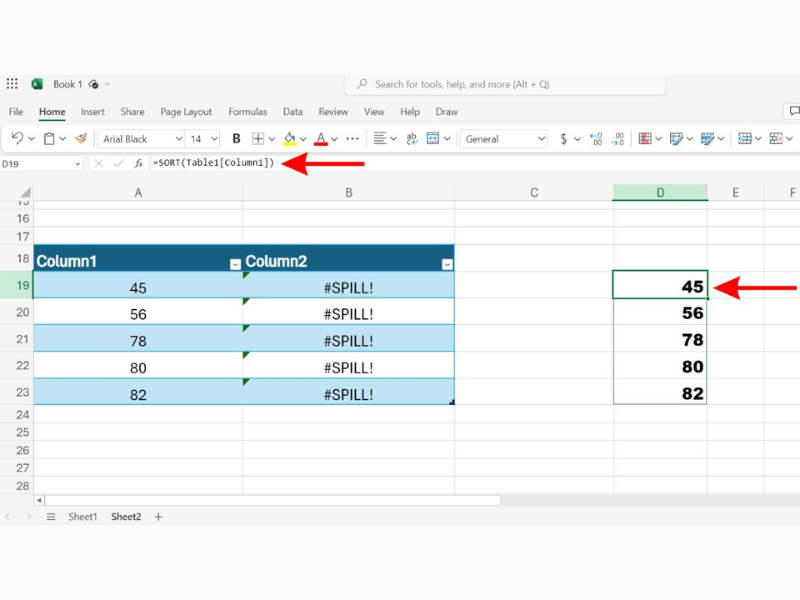
Khi gặp lỗi SPILL Excel do phạm vi tràn kết quả bị chặn ( do chứa các dữ liệu khác) thì cách sửa lỗi khá đơn giản. Bạn có thể làm theo các bước dưới đây:
Bước 1: Đặt con trỏ tại ô hiển thị lỗi
Bước 2: Kiểm tra trong phạm vi này xem có ô nào chứa dữ liệu không
Bước 3: Nhấn vào ô lỗi > Chọn Delete > Kiểm tra xem công thức đã hết lỗi chưa > Hoàn tất
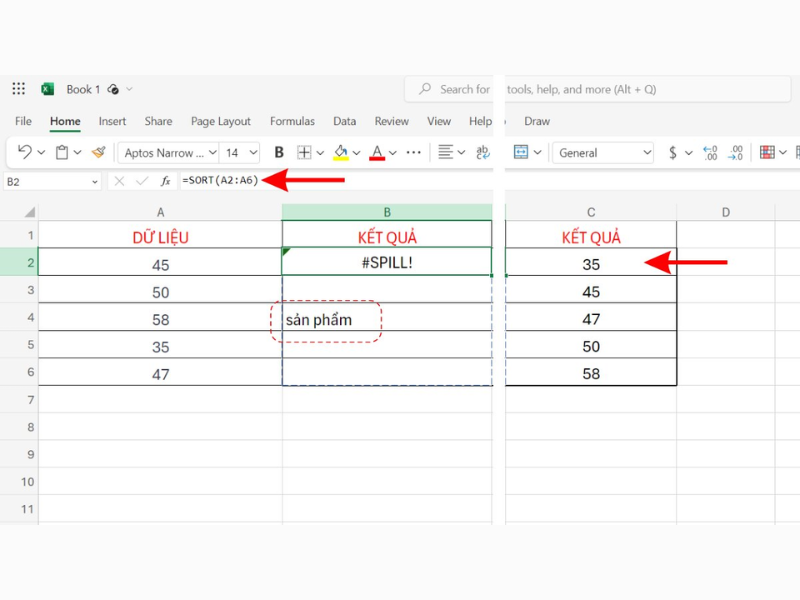
Cách xử lí lỗi SPILL trong Excel khá đơn giản. Lỗi spill sẽ xuất hiện nếu bạn tham chiếu toàn bộ cột và toàn bộ hàng. Do đó, bạn chỉ nên tham chiếu đến một dải ô cần thiết cho công thức thay vì tham chiếu toàn bộ. Khi đó, bạn sẽ thấy hàm hoạt động bình thường và trả về kết quả vì có phạm vi tràn phù hợp. không bị tràn quá cạnh của bảng tính.
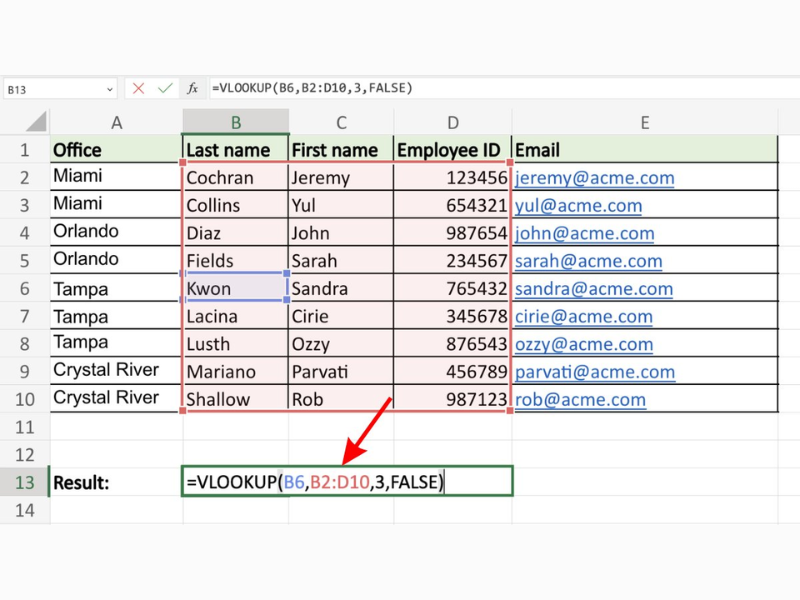
Ngoài việc tìm hiểu về lỗi SPILL là gì và cách sửa lỗi SPILL , bạn cũng có thể tránh việc gặp lỗi này trong Excel khi tìm hiểu một số vấn đề và phân biệt lỗi này và các lỗi cơ bản khác.
Đầu tiên, trước khi nhập công thức bạn nên ước lượng về số lượng dữ liệu có thể trả về để chọn không gian trống đủ để hiển thị kết quả. Bên cạnh đó, bạn nên bôi đen vùng phạm vị giao ước để hiển thị kết quả, sau đó chọn “Delete” để xoá tất cả các dữ liệu không cần thiết. Trong một số trường hợp, dữ liệu có thể thị ẩn đi thì thao tác này sẽ giúp bạn tránh khỏi lỗi SPILL.
Khi dùng công thức mảng động, bạn nên tham chiếu đến phạm vi cụ thể thay vì dùng tham chiếu mở rộng. Vì các trường hợp này thường dẫn đến lỗi Spill do phạm vị tràn kết quả lớn hơn mức cho phép.
Hiện tại, chưa có công cụ tự động nhận diện lỗi này ở Excel. Tuy nhiên, người dùng có thể sửa lỗi qua thông báo đi kèm với lỗi đó. Ô công thức sẽ hiển thị một hình tam giác nhỏ màu xanh lá ở góc trên bên trái của ô công thức khi gặp SPILL. Khi đó, bạn chỉ cần đặt con trỏ chuột lên ô này, Excel sẽ chú thích lỗi để cho bạn biết tại sao có lỗi này. Nhờ vào thông báo, bạn sẽ biết được nguyên nhân lỗi và tìm được cách khắc phục phù hợp.
Thật ra lỗi này rất dễ phân biệt vì Excel sẽ hiển thị tên lỗi rõ ràng tại ô nhập công thức, nên bạn sẽ biết rõ ngày đó là lỗi gì. Với từng lỗi như REF, VALUE HAY SPILL đều sẽ có cách khắc phục khác nhau nên bạn cần tìm hiểu rõ nguyên nhân gây ra lỗi để có giải pháp xử lí phù hợp.
Hi vọng những thông tin trên đây sẽ giúp bạn biết được cách khắc phục và hướng dẫn sửa lỗi SPILL trong Excel. Những thông tin trên đây có thể giúp bạn bàn biệt hiệu quả hơn với bản tính, đặc biệt là khi phải dữ lí các tài liệu lớn. Đừng quên theo dõi trang web mega.com.vn để không bỏ lỡ các thủ thuật thú vị nhé!
Xem thêm >>>
Hướng dẫn làm danh sách thả xuống có màu sắc trong Excel
Tổng hợp cách khắc phục các lỗi định dạng ngày tháng trong Excel
4 cách khắc phục lỗi mất số 0 ở đầu dãy trong Excel
copyright © mega.com.vn